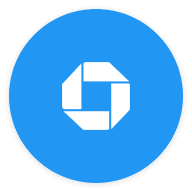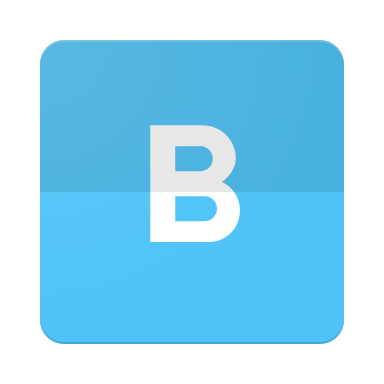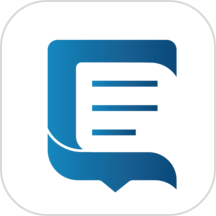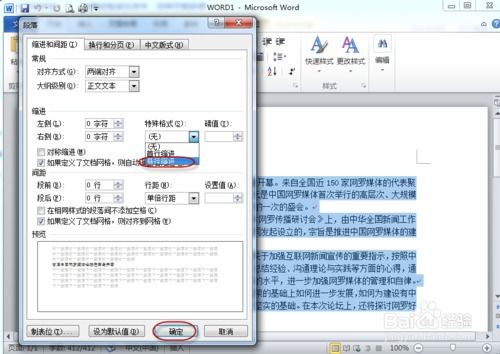如何让文本悬挂缩进2字符?
悬挂缩进,作为文档排版中的一种常见格式,特别是在撰写学术论文、报告或编写程序代码时,能有效提升文本的可读性和层次结构。本文将详细探讨如何在不同软件环境中设置悬挂缩进2字符,帮助用户根据实际需求灵活调整文档格式。
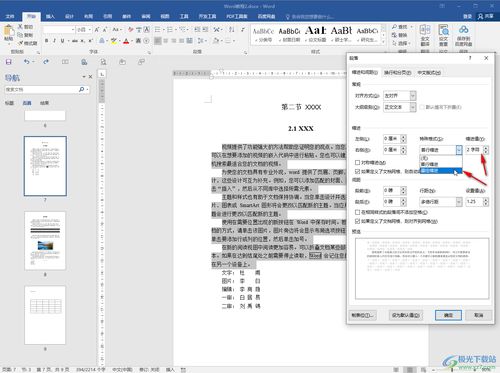
一、悬挂缩进的基本概念
悬挂缩进,是指段落中除第一行以外的所有行向右缩进一定的字符数。这种格式常用于列举要点、引用文献或编写多级列表,使得段落的第一行(通常是引导句或标题)保持左对齐,而后续内容则形成一个视觉上的缩进块,便于读者区分和跟踪段落内部的逻辑关系。将悬挂缩进设置为2字符,意味着每段的第二行及以后各行将从距离段落左边界2个字符宽度的位置开始。

二、在Microsoft Word中设置悬挂缩进2字符
Microsoft Word作为全球最受欢迎的文档处理软件之一,提供了直观易用的悬挂缩进设置功能。
1. 基本步骤:
打开Word文档,选中需要设置悬挂缩进的段落或整个文档。
在“开始”选项卡中,找到“段落”组,点击右下角的“段落设置”对话框启动器(一个小箭头图标)。
在弹出的“段落”对话框中,切换到“缩进和间距”选项卡。
在“特殊格式”下拉菜单中选择“悬挂”。
在“右侧”或“磅值”框中输入或调整缩进值,确保其为2字符(注意,若单位为磅,需根据当前文档的字符宽度转换为相应的磅值,通常1字符约等于5-7磅,具体取决于字体和字号)。
点击“确定”应用设置。
2. 使用样式快速设置:
如果经常需要使用相同的悬挂缩进格式,可以通过创建或修改样式来快速应用。
在“样式”窗格中,右键点击所需样式,选择“修改”。
在“修改样式”对话框中,同样定位到“缩进和间距”选项卡,按照上述步骤设置悬挂缩进。
保存样式后,只需应用该样式即可自动实现悬挂缩进。
三、在WPS Office中设置悬挂缩进2字符
WPS Office作为国内流行的办公软件套件,其操作逻辑与Microsoft Word高度相似,设置悬挂缩进的方法也大同小异。
1. 操作步骤:
打开WPS文档,选中目标段落或全文。
前往“开始”选项卡下的“段落”区域,点击“段落设置”按钮(或快捷键Alt+O+P)。
在“段落”对话框中,选择“缩进和间距”选项卡。
选择“特殊格式”中的“悬挂”,并在“度量值”框中输入或调整至合适的字符数(同样需考虑字符与磅值的转换)。
确认无误后点击“确定”。
四、在LaTeX中设置悬挂缩进2字符
LaTeX作为一款强大的排版系统,尤其擅长处理复杂文档,如学术论文、书籍等。虽然LaTeX的语法相对复杂,但通过适当的命令也能轻松实现悬挂缩进。
1. 基本命令:
LaTeX中没有直接的悬挂缩进命令,但可以通过调整段落的首行缩进和整体缩进来实现。
使用`parindent`和`hangindent`参数,例如:
```latex
\documentclass{article}
\usepackage{lipsum} % 用于生成示例文本
\begin{document}
\newenvironment{hangpara}[1]{%
\par\noindent\hangindent1\relax\hangafter1}{}
\begin{hangpara}{2em} % 这里的2em代表2个字符宽度(具体取决于字体设置)
\lipsum[1][1-3] % 示例文本
\end{hangpara}
\end{document}
```
上述代码中,`hangindent`设置悬挂缩进量,`hangafter`指定从哪一行开始悬挂(1表示从第二行开始)。
2. 使用`enumitem`宏包:
当需要为列表项设置悬挂缩进时,`enumitem`宏包提供了更简便的方法。
例如:
```latex
\documentclass{article}
\usepackage{enumitem}
\begin{document}
\begin{itemize}[label={},leftmargin=*,itemindent=-2em,labelsep=2em]
\item 第一行内容
\hspace*{2em}悬挂缩进的内容行。
\item 另一项
\hspace*{2em}更多悬挂缩进的内容。
\end{itemize}
\end{document}
```
这里,`leftmargin=*`设置列表的左边界为正常段落
- 上一篇: 揭秘!一磅究竟等于多少公斤?
- 下一篇: 猜字谜:三水压倒山(当),尔旁有人伴(你),西瓜里有子(孤)
-
 如何快速设置Word文档首行缩进2字符?轻松几步教你搞定!资讯攻略10-25
如何快速设置Word文档首行缩进2字符?轻松几步教你搞定!资讯攻略10-25 -
 Word中怎样设置悬挂缩进?资讯攻略11-07
Word中怎样设置悬挂缩进?资讯攻略11-07 -
 Word中如何实现段落悬挂缩进?资讯攻略11-07
Word中如何实现段落悬挂缩进?资讯攻略11-07 -
 Word中如何实现悬挂缩进?资讯攻略11-06
Word中如何实现悬挂缩进?资讯攻略11-06 -
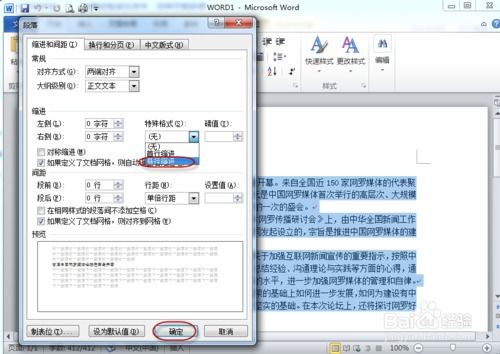 如何在Word文档中设置悬挂缩进资讯攻略11-08
如何在Word文档中设置悬挂缩进资讯攻略11-08 -
 揭秘Word技巧:轻松掌握段落悬挂缩进设置资讯攻略11-07
揭秘Word技巧:轻松掌握段落悬挂缩进设置资讯攻略11-07